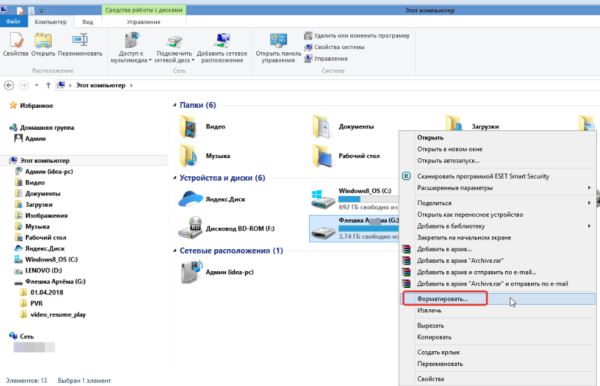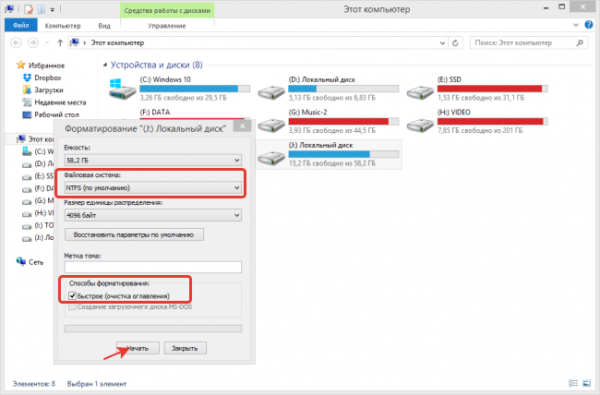Пошкодження важливих даних на флеш картах - явище не рідкісне і при цьому вкрай неприємне. Ми звикли вважати, що флеш-карти - більш надійний засіб зберігання файлів, ніж комп'ютер або ноутбук, адже вони частіше схильні до поломки і втрати документів з-за вірусів і будь-якого іншого шкідливого ПЗ. Однак флеш карти не захищені від втрати файлів, на щастя, їх можна відновити.
Перш ніж дізнатися, як відновлювати файли з пошкодженого флеш-накопичувача, в першу чергу слід зрозуміти, що викликає це пошкодження. Профілактика краще, ніж лікування, більш того ці знання допоможуть вам дізнатися більше про те, як відновити пошкоджений флеш-накопичувач.
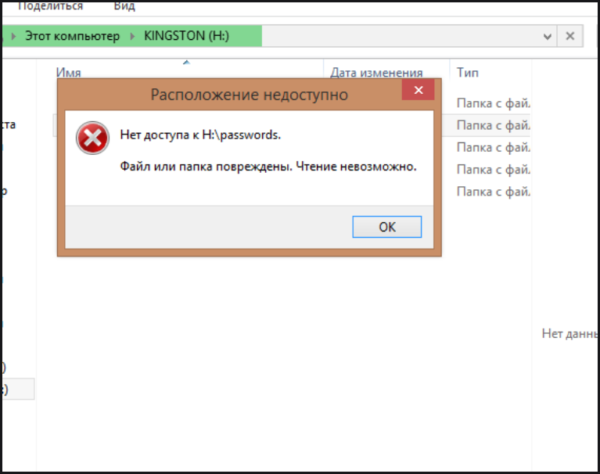
Причини поломки і втрати файлів з флешки:
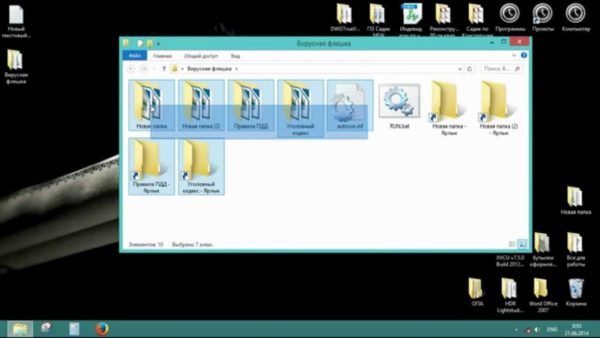
Ці причини є найпоширенішими, однак крім них є й інші, менш поширені, наприклад знос флешки. Численні цикли запису і читання, завантаження та видалення можуть привести до пошкодження флеш-накопичувача. Так чи інакше, можна не переживати з цього приводу, оскільки використовувати накопичувач до його зносу вкрай складно. Є більш серйозні чинники, що погіршують стан флешок, це підвищена температура і вологість.
Відновлення випадково видалених або пошкоджених файлів
На відміну від видалення документів з робочого столу комп'ютера при видаленні документів з флеш карт вони не потрапляють в корзину, а видаляються назовсім. Відновити такі файли можна, використовуючи спеціальну програму для відновлення даних USB.

Важливо! Пам'ятайте, що таке програмне забезпечення відновлює тільки віддалені файли, які ще не перезаписані.
Щоб зрозуміти це, потрібно знати, як працює флеш-накопичувач. Коли ви видаляєте файл, він не стирається з самого накопичувача, але залишається на ньому, але, коли ви завантажуєте нові файли, вони займають місце попередніх. Тому, якщо ви випадково видалили важливий файл, постарайтеся тимчасово не використовувати флеш-карту, щоб уникнути перезапису.
Цей же спосіб підходить і для відновлення даних, втрачених після швидкого форматування або після невдалого копіювання. Як і видалення, воно не стирає дані, а лише робить їх можливими для перезапису. Знову ж таки - чим швидше ви візьметеся за відновлення, тим більше даних ви зможете.
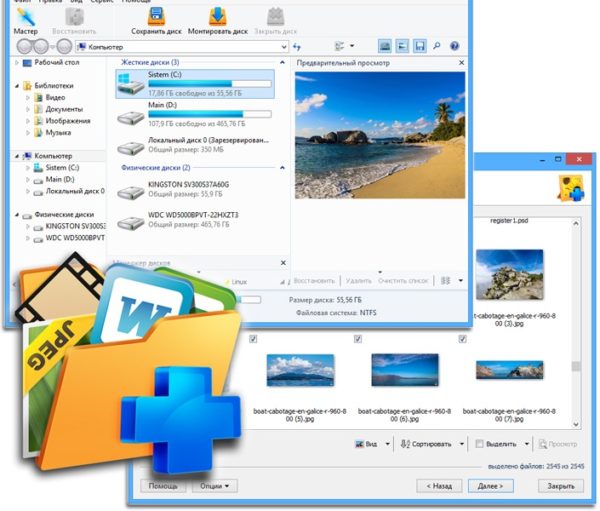
| програма | опис |
|---|---|
| Piriform Recuva | Головна перевага цієї програми - це безліч способів її використання. Для користувачів, які відчувають, що їм потрібна допомога у використанні ПО, під рукою є майстер, який забезпечує керівництво по скануванню і відновленню. Програма доступна в двох варіантах: безкоштовна версія з обмеженими функціями і професійна за $ 19,95 |
| Wise Data Recovery | Мабуть це найпростіша програма в плані її використання. Вона не має підказок щодо використання, вона їй це і не потрібно. Для відновлення файлів знадобиться зробити лише два простих кроки |
| EaseUS Data Recovery | Пошук відновлюваних даних за допомогою EaseUS Data Recovery дуже простий: виберіть диск, на якому містився втрачений або пошкоджений файл, запустіть сканування і виберіть серед знайдений файлів ті, що вам необхідно відновити. Важливо відзначити, що доступна безкоштовна версія програми дозволяє відновити до 2 ГБ даних |
| PhotoRec | PhotoRec - це ПЗ, створене виключно для відновлення втрачених документів. Вона доступна в двох варіантах: в якості командного рядка і у вигляді повноцінної програми з графічним інтерфейсом для менш впевнених користувачів. Вона високо ефективна, але можливо не так проста у використанні, як інші програми подібного плану. PhotoRec крос-платформна програма, яка також може бути запущена з флеш-карти |
Відновлення файлів за допомогою EaseUS
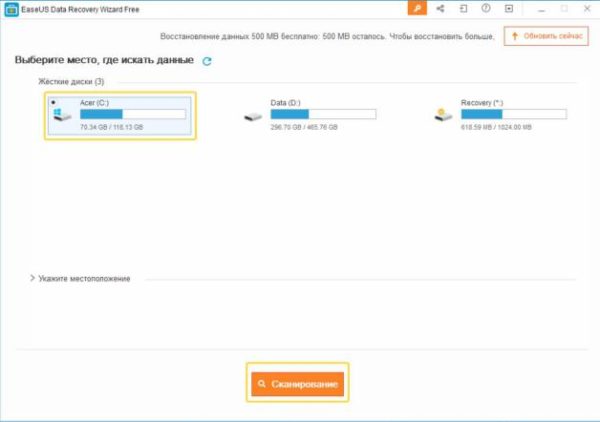
Крок 1. Скачайте і встановіть обрану програму, як приклад буде розглянута робота з EaseUS.
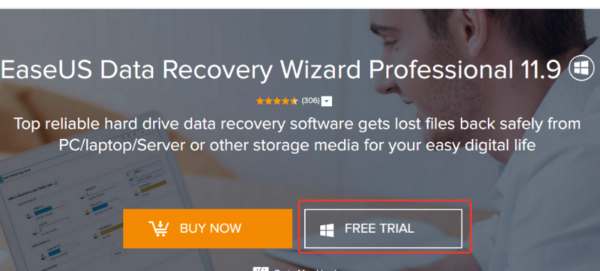
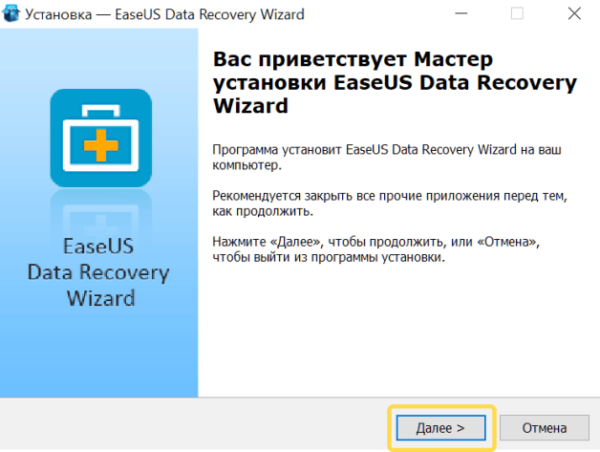
Примітка! Багато з представлених вище програм працюють за одним і тим же принципом, так що ознайомившись з однією з них, ви швидше за все впораєтеся і з іншими.
Крок 2. Виберіть місце розташування, щоб почати пошук даних. Запустіть EaseUS Data Recovery Wizard, виберіть місце, де зберігалися ваші дані до видалення - на флеш карті, і почніть сканування.
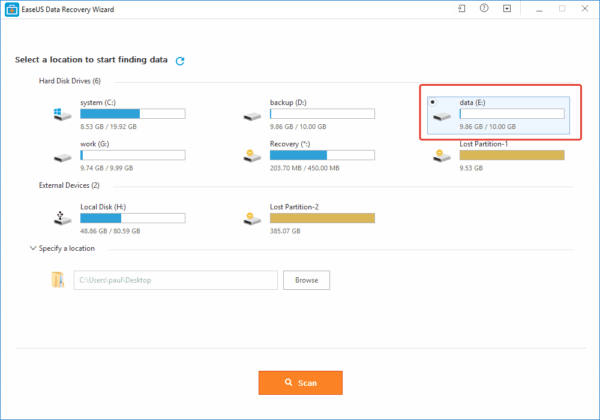
крок 3. Для початку сканування натисніть на помаранчеву кнопку «Scan».
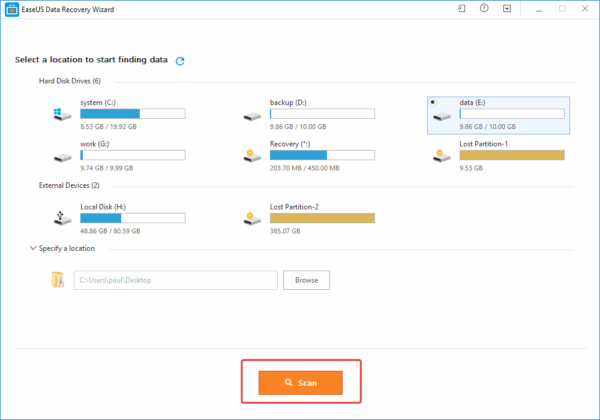
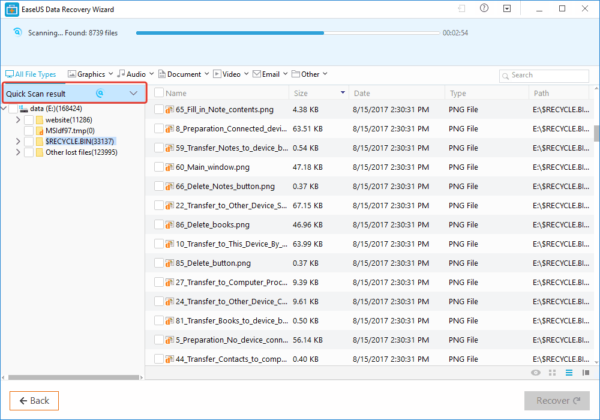
Крок 4. Перегляд і відновлення втрачених файлів. EaseUS Data Recovery Wizard дозволяє переглядати файли до відновлення. Натисніть кнопку «Recover», щоб відновити файл, або «Cancel», щоб скасувати процес, і закрити вікно попереднього перегляду.
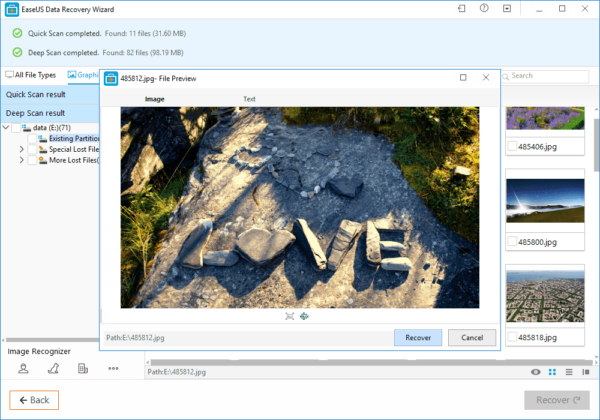
На замітку! Після попереднього перегляду та фільтрації файлів ви можете націлити на відслідковують файли і натиснути кнопку «Відновити», щоб повернути всі свої файли.
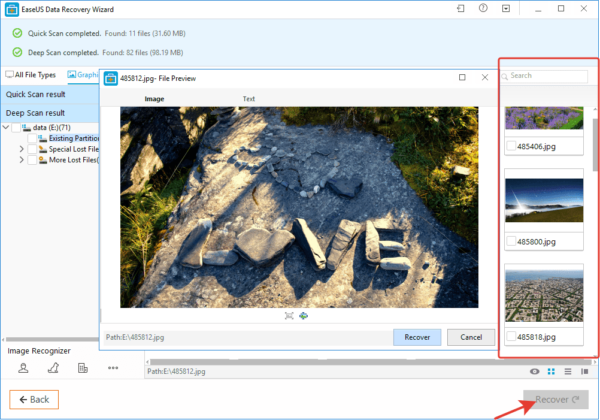
Відновлення файлів, пошкоджених вірусами
Пошкодження файлів на флешці може бути викликано хробаками або троянами. Одне з поширених дій шкідливого ПЗ - приховування файлів і папок, перетворення їх в ярлики невеликого розміру, які неможливо відкрити.
Для відновлення файлів вам знадобляться:
- ПК з ОС Windows;
- заражений знімний носій даних, тобто USB-накопичувач;
- антивірусна програма і / або програмне забезпечення для видалення шкідливих програм;
- програма пошуку файлів;
Крок 1. Перевірте, приховані ваші файли чи ні. Спочатку відкрийте програму командного рядка через пошук в меню «Пуск».
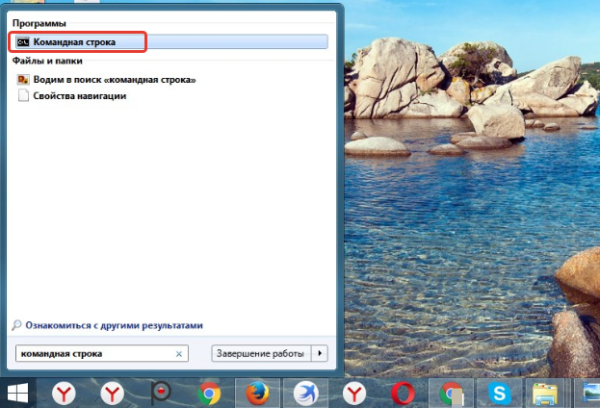
Потім введіть цю команду «attrib -h -r -s / s / d f: *. * »Так само, як показано на скріншоті.
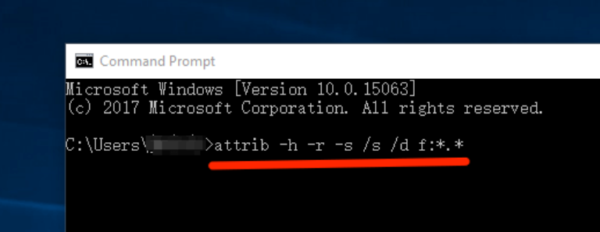
Вписуємо команду attrib -h -r -s - s - d f- в поле «Командного рядка», натискаємо «Enter»
Важливо! У цій команді мається на увазі, що «f:» це ім'я вашої флешки. Не забудьте замінити «f», якщо буква потрібного диска відрізняється.
Тепер натисніть клавішу «Введення» і перевірте, відображаються чи файли і папки на вашому диску. Якщо так, то проблема вирішена, якщо ж ні, то перейдіть до другого кроку.
Крок 2. Сканування і видалення шкідливих програм.
Відкрийте програму безпеки. Добре підійдуть McAfee 2018 AntiVirus, Касперський або будь-який інший антивірус, встановлений на вашому комп'ютері. Відкрийте програму і виконайте ретельну перевірку жорсткого диска вашого ПК і флешки.

Тепер перевірте елементи на вашому пристрої, подивіться, чи не зникли ярлики. Якщо так, це здорово. В іншому випадку можливо, що вірус або шкідливі програми видалили ваші файли. Перейдіть до кроку 3.
Крок 3. Відновлення даних і форматування диска. В першу чергу вам доведеться відформатувати флешку, тобто «видалити» все файли. В цьому немає нічого страшного. Після форматування ви зможете відновити їх так само, як і при випадковому форматуванні, що було розглянуто вище.